それぞれの人気のあるルーターメーカーには、何らかのLTEルーター(4GまたはMIFIルーターとも呼ばれます)があります。このタイプのルーターは、ケーブル接続を使用してインターネットに接続しません。代わりに、LTEセルラーネットワーク衛星接続を使用します。
このようなルーターがあり、設定をカスタマイズする場合は、この記事でログイン手順をガイドします。ここで説明する手順はルーター固有ではありませんが、任意のLTEワイヤレスルーターに適用できます。
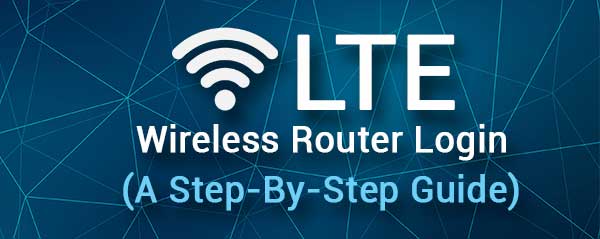
ログインする前に
LTEルーターの設定にアクセスしようとする前に、次のことが必要です。
LTEルーターネットワークに接続されているデバイス(コンピューター、タブレット、またはスマートフォン)が必要です。 WiFi( WPA2互換の場合)で接続するか、イーサネットケーブルを直接使用することもできます。
また、LTEルーター管理IP、ユーザー名、パスワードを知る必要があります。これらは、ルーターの背面にあるラベルまたはユーザーマニュアルで見つけることができます。
すべての準備ができたら、LTEルーターの設定にアクセスし続けることができます。
LTEワイヤレスルーターにログインする方法は?
LTEワイヤレスルーターの設定にアクセスするのは比較的簡単であり、多くの時間がかかることはありません。ログインの詳細を準備している場合は、1分以内に管理者ダッシュボードが表示されます。
ステップ1-デバイスをLTEルーターに接続します
コンピューターまたはスマートフォンからLTEルーターにアクセスするときは、デバイスがLTEルーターに接続されていることを確認する必要があります。この接続は、配線(ルーターに直接接続されたイーサネットケーブルを使用)またはワイヤレス(WiFiに接続)を配線できます。
デバイスが接続されていることを確認したら、次のステップに進みます。
ステップ2- Webブラウザを起動します
デバイスを接続したら、通常使用するWebブラウザを起動します。一部の主要なルーターメーカーは、ルーターの設定にアクセスする場合は、Microsoft EdgeまたはGoogle Chromeの使用をお勧めします。これらのいずれかがインストールされている場合は、それらを開いて次のステップに移動します。

別のWebブラウザを使用している場合は、使用を続けてみてくださいが、問題がある場合は、推奨されるものに切り替えてください。
ステップ3-アドレスバーにLTEワイヤレスIPを入力します
このステップでは、ルーターのデフォルトのIPアドレスを知る必要があります。 LTEワイヤレスルーターは、おそらく次のIPアドレスのいずれかを使用しています。
ただし、ルーターがデフォルトゲートウェイとして使用しているIPを簡単に判断するのは簡単です。ここで説明する手順に従ってください。
コンピューターを使用している場合はEnterボタンを押すか、スマートフォンまたはタブレットを使用している場合はGOボタンをタップします。
ステップ4-管理者のユーザー名とパスワードを使用します
この時点で、ユーザー名とパスワードを入力するように求められる必要があります。
これらのログインの詳細は、LTEルーターの背面にあるラベルに印刷されています。それらはケースに敏感であるため慎重に入力してから、ログインをクリックするか、サインインします。
管理者のログインの詳細が正しい場合は、letルーター管理ダッシュボードに移動します。
これで、LTEワイヤレスルーター設定を簡単に変更および構成できます。
LTEワイヤレスルーターを保護する方法は?
適切に保護されたネットワークを持つことは、最近では不可欠です。ネットワークセキュリティを増やすために変更する必要がある推奨設定の一部を以下に示します。
管理者パスワードを変更します
今日のほとんどのルーターには、ユーザーがルーター設定にアクセスして管理できるようにする、事前に定義されたデフォルトの管理者ユーザー名とパスワードが付属しています。デフォルトのログインの詳細の問題は、推測しやすいことであり、そのため、できるだけ早く管理者パスワードを変更することをお勧めします。これにより、ルーター管理ダッシュボードにアクセスできるのはあなただけであることが保証されます。
ワイヤレスネットワーク名とパスワードを変更します
次のデフォルト設定は、ワイヤレスネットワーク名とパスワードです。ルーターメーカーは、これらをデフォルトとして設定して、最初のルーターのセットアップを容易にします。デフォルトのWiFiネットワーク名は、管理者のログインの詳細を見つけることができるルーターブランドを明らかにする場合があります。
ワイヤレスパスワードについては、デフォルトのパスワードを変更して、強力でユニークなパスワードを設定することをお勧めします。 WPA2暗号化を使用します。それに加えて、ワイヤレスパスワードを随時変更することをお勧めします。
デバイスの数を制限します
次のステップは、Let Wireless Networkに接続できるデバイスの数を制限することです。たとえば、3つのデバイスのみを同時に接続することを許可する場合、最初の3つのデバイスが接続され、追加のデバイスがブロックされます。
画面にパスワードを非表示にします

一部のLTEルーターは、画面にWiFiパスワードを表示します。これは深刻なセキュリティリスクであることに同意する必要があります。 LTEルーターの設定にアクセスすると、この機能を簡単に無効にできます。そして、この変更を行うと、ワイヤレスパスワードは画面に表示されなくなります。
読書をお勧めします:
- Verizon LTEが機能していない(修正する方法は?)
- スマートフォン4G LTE W/VVMのアクセスは何ですか? (スマートフォンの請求書は説明した)
- MTN 4Gルーターはいくらですか? (ベストMTN 4Gルーターの取引)
最後の言葉
LTEワイヤレスルーターへのアクセスとセキュリティは、誰もができることです。上記の手順からわかるように、複雑なものや時間がかかるものはありません。
したがって、最初に時間をかけてLTEワイヤレスルーターにログインすることをお勧めします。その後、ワイヤレスLTEネットワークを保護する場合に提案したヒントを適用します。ハッキングされた場合に再度セットアップするよりもはるかに短い時間がかかります。
